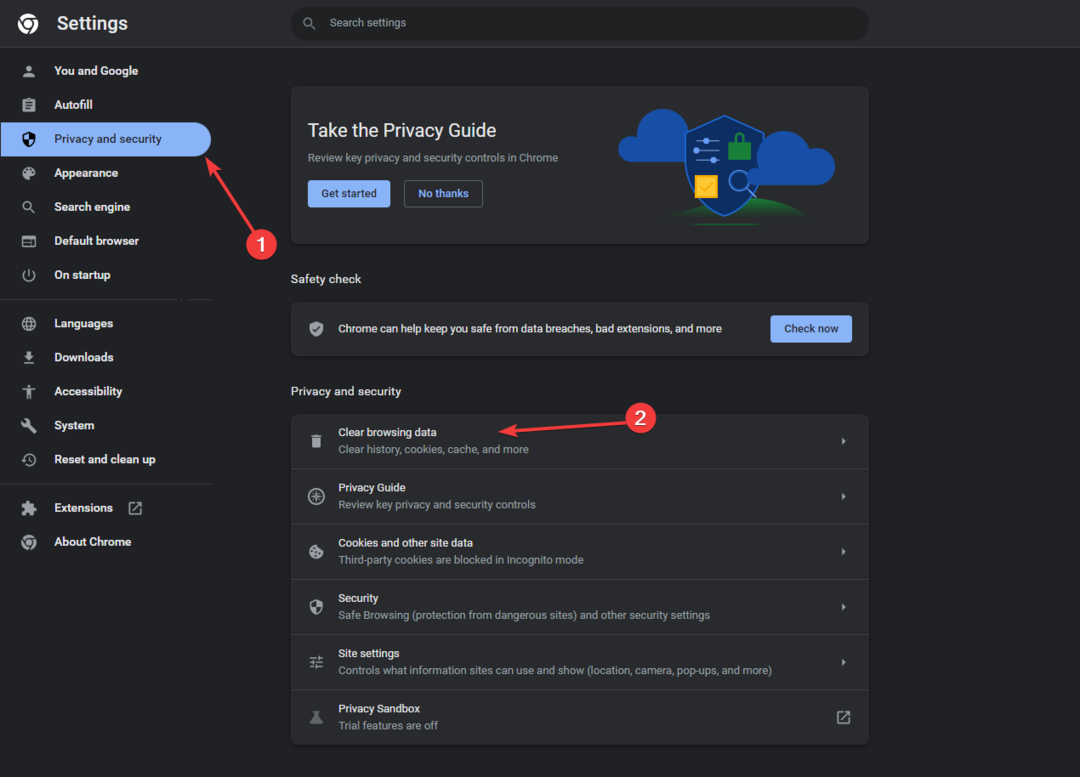- Многи корисници оперативног система Виндовс 10 су наишли на то да њихови рачунари неће препознати ТВ ХДМИ.
- Да бисте брзо решили овај досадни проблем, морате да се уверите да то није проблем са хардвером.
- Погледајте нашОдељак Виндовс 10за комплетне водичеод поузданих технолошких стручњака.
- За тачна решења сличних проблема, такође можете посетити наш Фик Хуб.

Овај софтвер ће поправити уобичајене рачунарске грешке, заштитити вас од губитка датотека, малвера, квара хардвера и оптимизирати ваш рачунар за максималне перформансе. Решите проблеме са рачунаром и уклоните вирусе сада у 3 једноставна корака:
- Преузмите алатку за поправак рачунара Ресторо који долази са патентираним технологијама (патент доступан овде).
- Кликните Покрените скенирање да бисте пронашли проблеме са Виндовсом који би могли да узрокују проблеме са рачунаром.
- Кликните Поправи све да бисте решили проблеме који утичу на сигурност и перформансе рачунара
- Ресторо је преузео 0 читаоци овог месеца.
Корисници имају тенденцију да ТВ повежу са рачунаром, и иако то обично функционише, многи су то пријавили Виндовс 10 не препознаје њихов ТВ.
Обично су рачунари повезани на Смарт ТВ преко ХДМИ кабла. А у случају да се појави овај проблем, може доћи до оштећења кабла.
Стога се препоручује да проверите кабл да бисте се уверили да је у добром стању. Ако јесте, онда можете да пробате неке исправке у овом водичу.
Како да поправим Виндовс 10 рачунар ако се неће повезати са ТВ ХДМИ?
1. Ажурирајте управљачки програм екрана

- Притисните Виндовс Кеи + Кс за отварање Менаџер уређаја.
- Проширите Дисплаи Адаптер.
- Пронађите и кликните десним тастером миша на видео драјвер.
- Кликните на Ажурирати драјвер.
- Сачекајте да се ажурирање заврши.
- Поново покренути рачунар.
У случају да је грешка повезана са управљачки програм дисплеја, ажурирањем би се исправила грешка и ваш рачунар сада може да открије повезани телевизор.
Можете и аутоматски да ажурирате све управљачке програме са само неколико кликова помоћу независних алата.

Топло препоручујемо ДриверФик тоол да ажурира управљачке програме како би ручним преузимањем погрешних верзија управљачких програма избегао штету на рачунару.
Да би ваш рачунар, укључујући хардверске компоненте, био сигуран и ефикасан, увек треба инсталирати најновије управљачке програме, попут управљачког програма екрана.
Овај сјајни алат развијен је тако да не морате сами бринути о ручном преузимању и инсталирању управљачких програма.

ДриверФик
Скенирајте свој систем и аутоматски ажурирајте све застареле управљачке програме помоћу програма Дриверфик!
Посетите сајт
2. Ресетујте приказ на екрану

- Повежите свој рачунар са телевизором помоћу ХДМИ кабл.
- У прозору радне површине рачунара кликните десним тастером миша и изаберите Персонализујте.
- Изаберите Приказ. Ово би требало да вам покаже повезани ТВ (као други монитор).
- Ако не можете да откријете телевизор, наставите.
- Притисните Виндовс тастер + П..
- Изаберите Дупликат или Проширити.
Ако излазни приказ екрана на рачунару није правилно подешен, рачунар неће моћи да препозна / препозна телевизор који је на њега повезан.
3. Решавање проблема са хардвером и уређајима

- Улазни Командна линијау пољу за претрагу и притисните Ентер.
- Откуцајте следећу команду и притисните Ентер:
мсдт.еке -ид ДевицеДиагностиц - Када се прикаже алатка за решавање проблема, фследите упутства на екрану да бисте довршили поступак.
- Излаз програм.
Након покретања ове алатке за решавање проблема, поново повежите телевизор и проверите да ли рачунар сада може да детектује телевизор.
Ако се проблем настави, можете испробати следеће решење.
Не можете да приступите командној линији као администратор? Погледајте овај водич.
4. Инсталирајте управљачке програме у режиму компатибилности
- Идите на службену страницу за преузимање произвођача рачунара и одатле преузмите управљачки програм.
- Пронађите датотеку за подешавање управљачког програма за преузимање и кликните десним тастером миша.
- Кликните на Својства.

- Пронађите и кликните на Компатибилност таб.
- Проверите Покрените овај програм у режиму компатибилности за кутија.

- Изаберите Виндовс 10, и кликните У реду.
- Следите упутства на екрану да бисте довршили инсталацију.
- Поново покренути ПЦ.
Овај поступак, ако се правилно изврши, требало би да исправи грешку.
Ово су нека потенцијална решења која можете испробати ако Виндовс 10 не препозна или препозна ваш ТВ.
Међутим, треба напоменути да су у случају физичког оштећења ХДМИ кабла ова решења практично бескорисна. У таквим случајевима ћете можда морати заменити кабл.
У случају да имате питања или сугестије у вези са темом, слободно их објавите у одељку за коментаре испод.
 И даље имате проблема?Поправите их помоћу овог алата:
И даље имате проблема?Поправите их помоћу овог алата:
- Преузмите овај алат за поправак рачунара оцењено одличним на ТрустПилот.цом (преузимање почиње на овој страници).
- Кликните Покрените скенирање да бисте пронашли проблеме са Виндовсом који би могли да узрокују проблеме са рачунаром.
- Кликните Поправи све да реши проблеме са патентираним технологијама (Ексклузивни попуст за наше читаоце).
Ресторо је преузео 0 читаоци овог месеца.